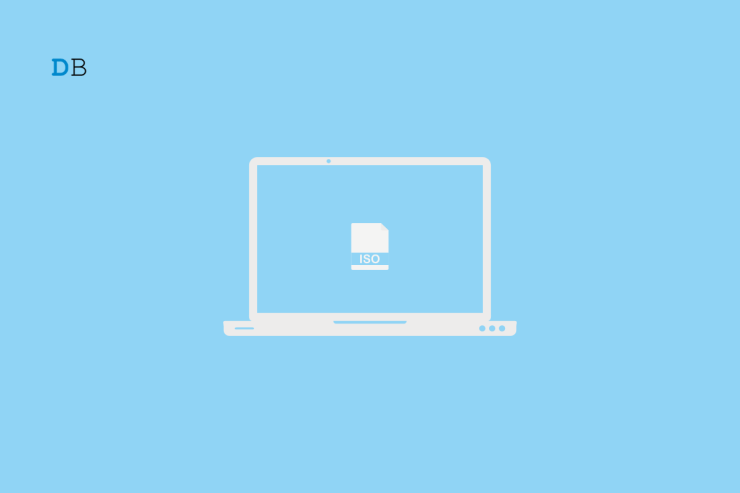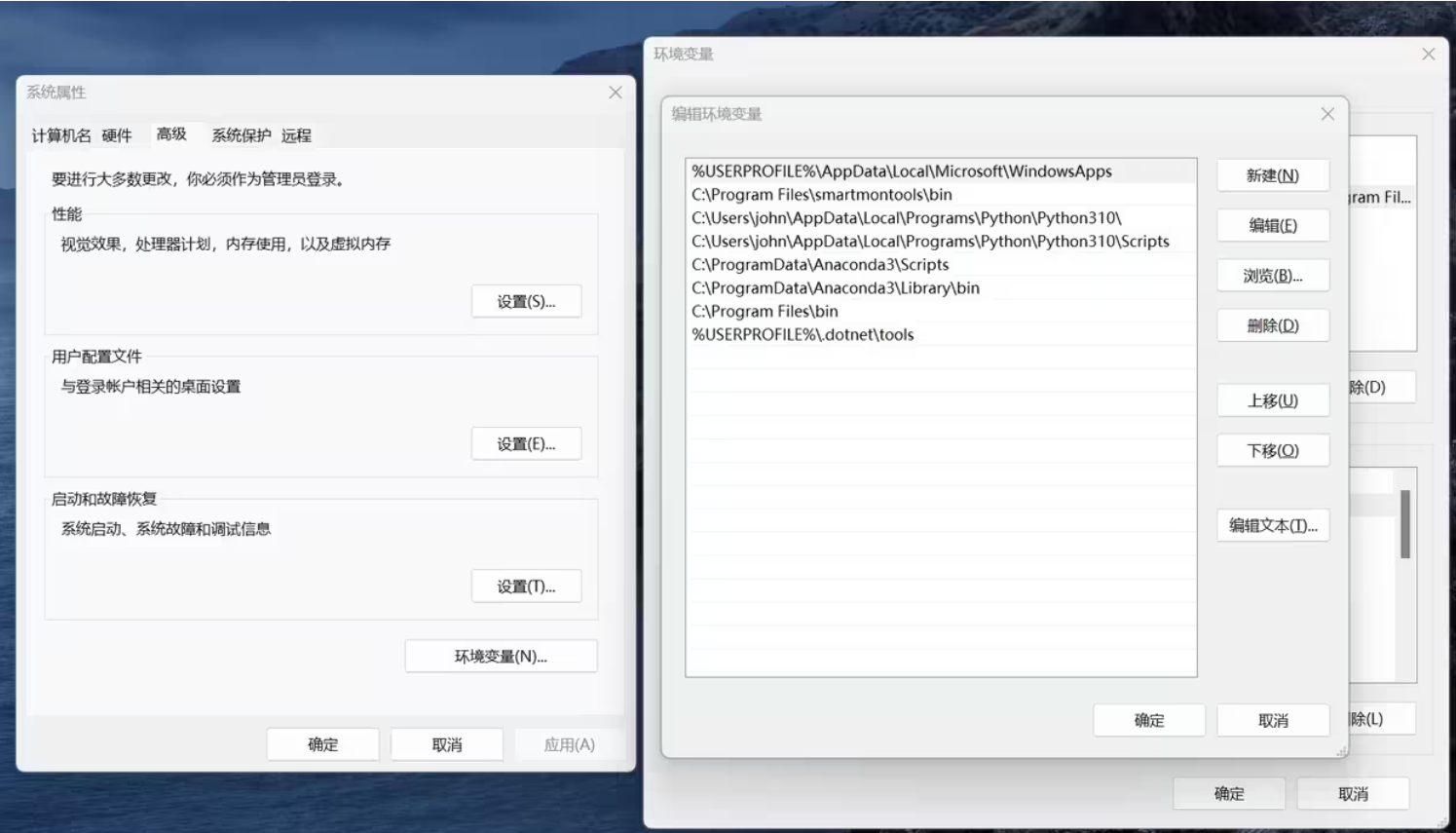您是否在 Windows 11 上遇到 ISO 映像文件安装缓慢的问题?在本指南中,我解释了一些为您修复它的提示和技巧。首先,我们需要了解挂载 ISO 映像文件的含义。装载允许您在计算机上创建虚拟 CD/DVD-ROM 驱动器并访问 ISO 文件的内容,就像将物理 CD 或 DVD 插入该驱动器一样。
ISO 文件是包含光盘的所有文件和文件夹的磁盘映像。它与CD或DVD相同。装载 ISO 文件允许您访问光盘上的文件和文件夹,而无需实际将物理光盘插入计算机的光盘驱动器。
要挂载 ISO 文件,您可以使用创建虚拟驱动器的程序(如 Windows 资源管理器)或第三方软件(如虚拟克隆驱动器、WinCDEmu 或守护程序工具)。创建虚拟驱动器后,您可以像访问常规 CD 上的文件一样打开挂载的 ISO 文件。 只需浏览文件夹并启动必要的程序即可。
为什么在 Windows 11 上挂载 ISO 映像文件很慢?
有时,用户抱怨ISO映像文件未挂载或过程太慢。让我们知道发生这种情况的常见原因。
如果 ISO 映像文件非常大,完成挂载过程可能需要一些时间。当您挂载 ISO 文件并且您的 PC 已经在运行许多资源密集型任务或资源有限时,挂载 ISO 映像文件会显着减慢速度。
请记住,如果您尝试从硬盘驱动器 (HDD) 装载 ISO 映像文件,与从更快的固态驱动器 (SSD) 装载相比,该过程可能会慢。如果您的计算机上存在驱动程序问题,则可能会导致挂载 ISO 映像文件时性能降低。
修复在 Windows 11 上加速安装 ISO 映像文件的主要方法
现在,让我们完成故障排除部分,以确保轻松挂载 ISO 映像文件。
1.挂载ISO文件时关闭其他应用程序
这个技巧是不费吹灰之力的。挂载大型 ISO 文件时,请关闭计算机上的其他资源密集型任务。并非每项任务在任何时候都是紧急的。当系统资源空闲时,可以引导它们有效地挂载 ISO 映像文件。
2. 重新启动计算机
有时,ISO 映像文件会随机停止加载或变得非常慢。重新启动PC可以解决此问题。
- 按窗口键。它将调出搜索控制台。
- 单击电源图标,然后从菜单中选择重新启动选项。
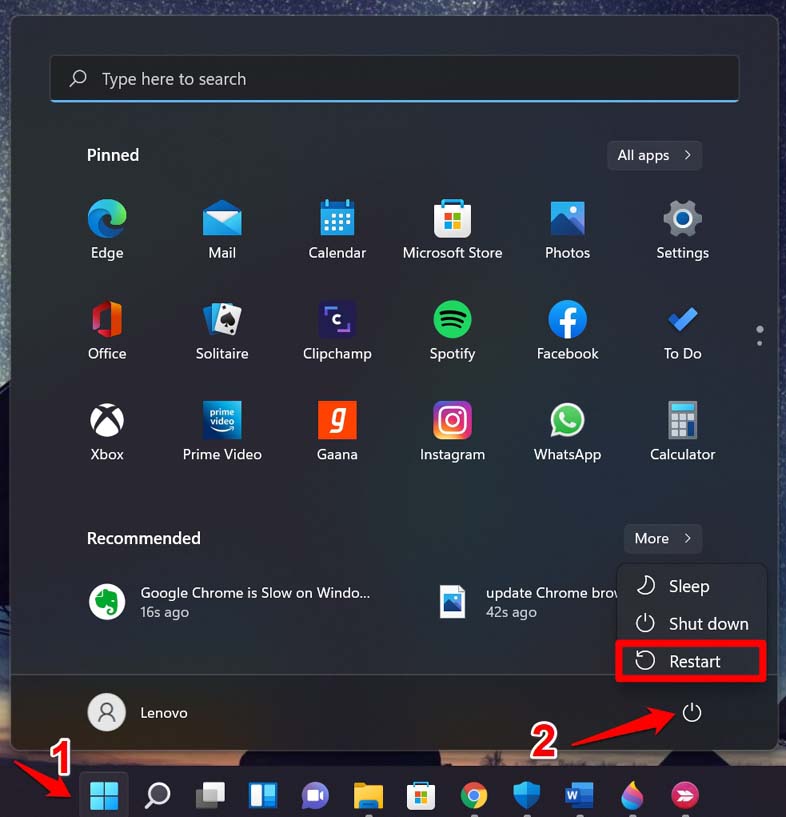
- 现在,选择 ISO 映像文件并开始挂载它。
如果重新启动计算机不起作用,请尝试下一个故障排除提示。
3. 从硬盘升级到固态硬盘
固态驱动器存储比今天的HDD[硬盘驱动器]更好,更快。SSD 使用闪存来存储数据,而不是使用旋转磁盘和磁性存储的传统硬盘驱动器 (HDD)。
这使得 SSD 比 HDD 更快、更高效、更可靠,因为它们没有移动部件。这意味着它们不太容易发生机械故障。它们也比 HDD 更安静、更轻、功耗更低。

因此,请升级到带有 SSD 的新 PC,或者您可以与最近的计算机维修点联系是否可以用 SSD 替换 PC 上的现有 HDD。
4. 暂时禁用微软后卫智能屏幕
Defender SmartScreen 是 Windows 操作系统上的一项功能,可保护您的 PC 免受不受信任的站点或您可能在计算机上下载的文件上存在的恶意软件的侵害。在下载ISO文件之前,您可以暂时禁用此功能。以下是执行此操作的步骤。
- 使用 Windows 搜索启动应用程序和浏览器控件。
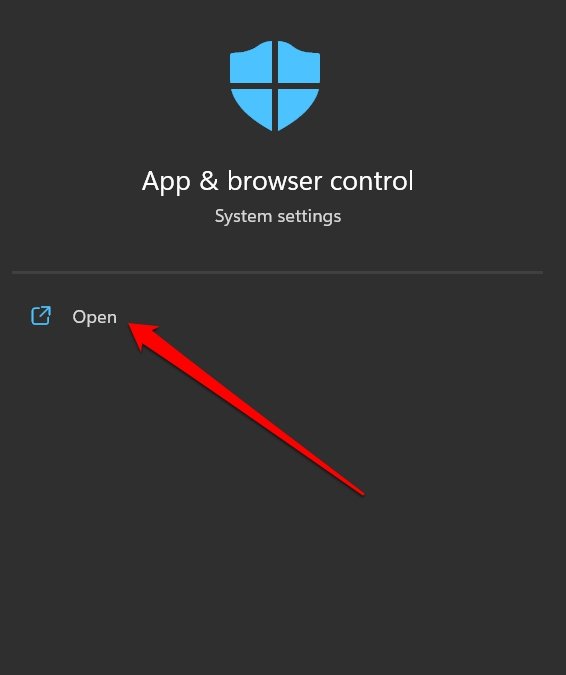
- 在此之下,单击基于信誉的保护设置。
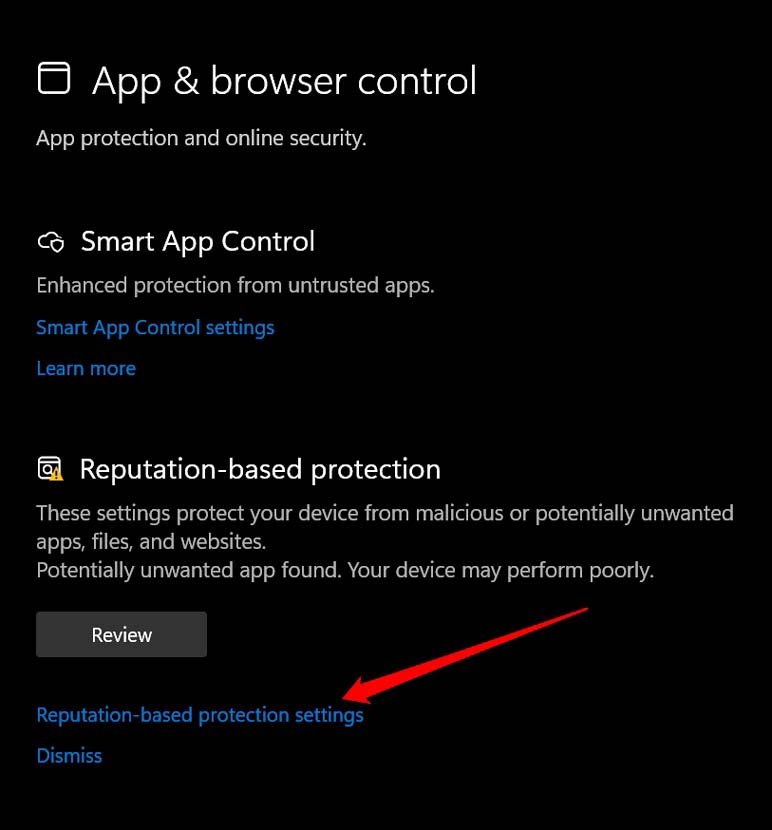
- 在其设置中,禁用功能检查应用程序和文件。
- 另外,禁用 Microsoft Edge 的 SmartScreen。
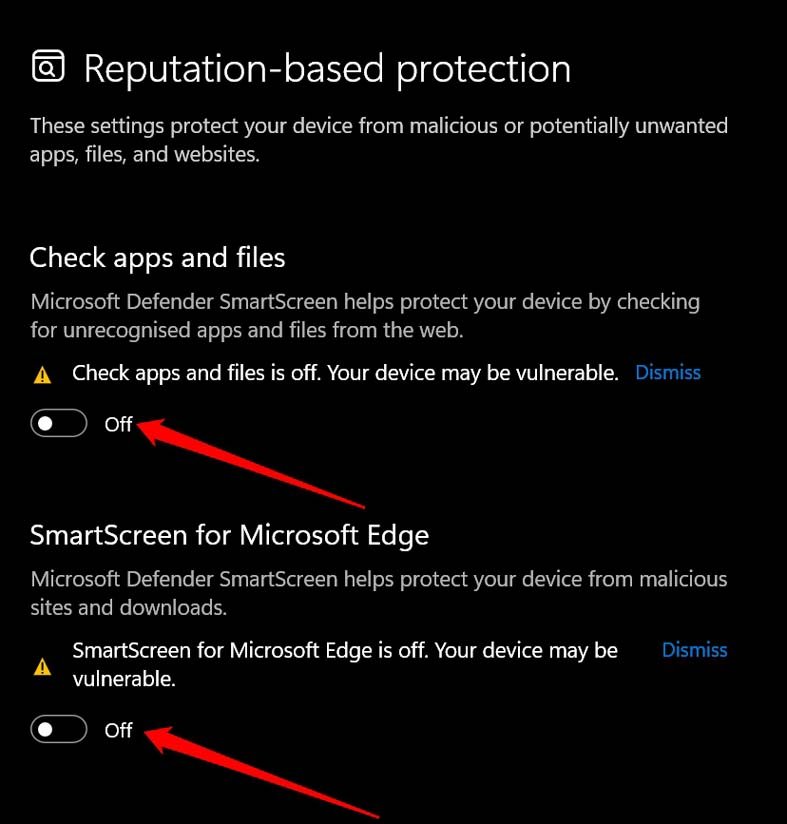
确保按照上述步骤操作,并在下载完ISO文件后重新启用Microsoft defender SmartScreen。这对您的 PC 的安全很重要。
5. 重新下载 ISO 映像文件
您下载的 ISO 映像文件可能已损坏。人们经常从种子网站下载ISO文件。这些是相当不受信任的平台。如果 ISO 文件已损坏,它将无法挂载或工作。因此,请检查您是否可以从其他受信任的网站下载相同的ISO文件。如果 ISO 文件未损坏,则下载可能已中断,这可能导致 ISO 文件出现故障。

6.扫描恶意软件
检查PC上是否存在恶意软件非常重要。包含您下载的 ISO 文件的文件夹中可能存在恶意软件。通常,用户在从不受信任的来源下载和安装文件时禁用Windows Defender。有时,该过程可以安全地完成,而无需将任何恶意软件下载到您的 PC。
但是,有时某些恶意软件可能会将自身附加到正在下载的文件。在您的 PC 上搜索恶意软件并在确实存在恶意软件时将其删除非常重要。
- 启动 Windows 病毒和威胁防护。
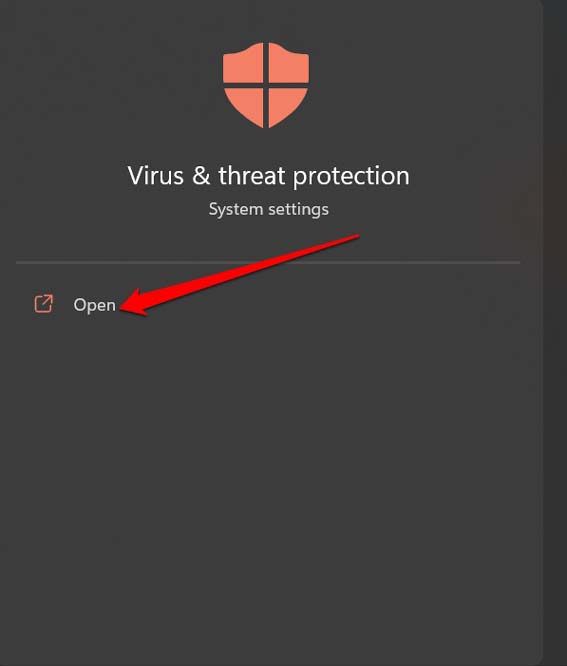
- 单击扫描选项。
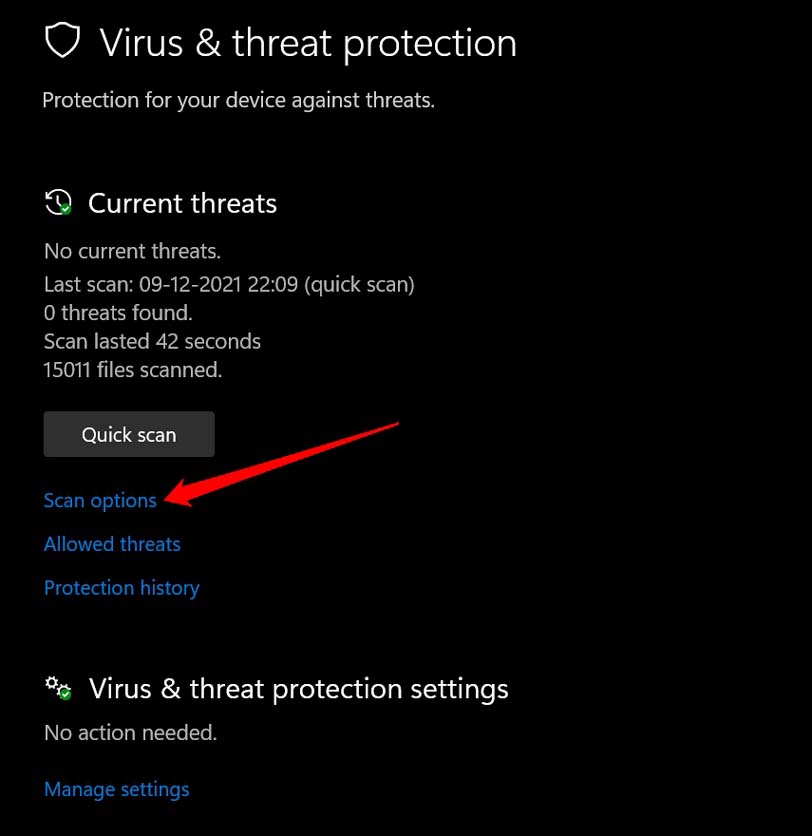
- 选择完全扫描,然后单击立即扫描。
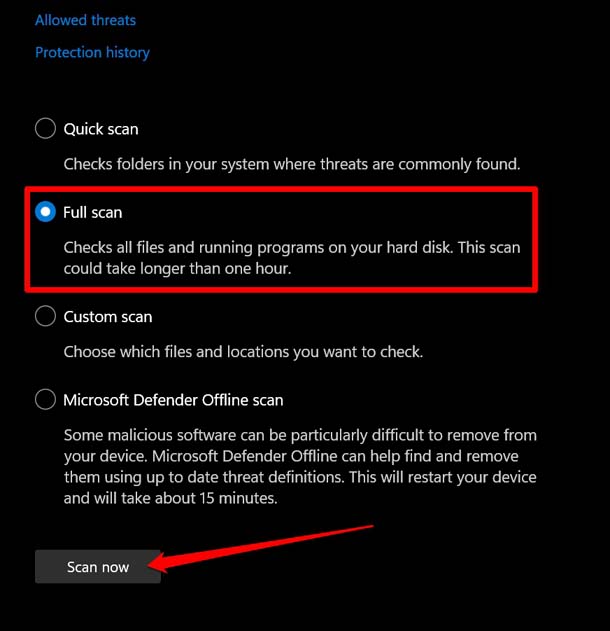
如果发现任何恶意软件,请按照说明将其删除。
7.更新所有必要的设备驱动程序
访问设备管理器并尝试手动更新多个设备驱动程序。
- 按 Windows + X 调出高级用户菜单。
- 单击设备管理器。
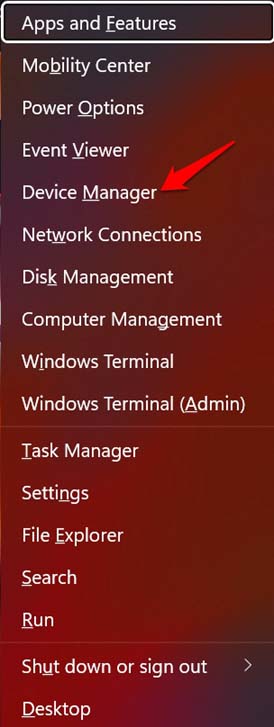
- 现在,浏览连接到PC的主要设备。
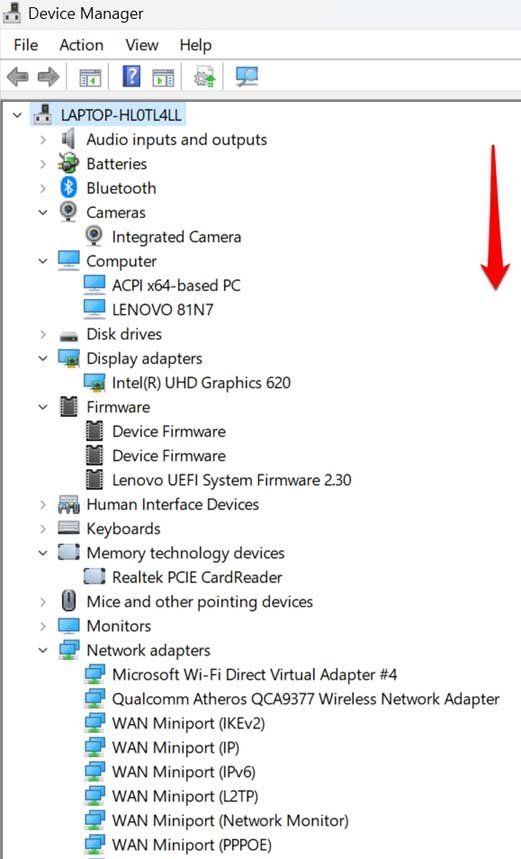
- 右键单击驱动程序,然后选择更新驱动程序。
未经允许不得转载:表盘吧 » 如何修复 Windows 11 上 ISO 映像文件安装缓慢的问题?